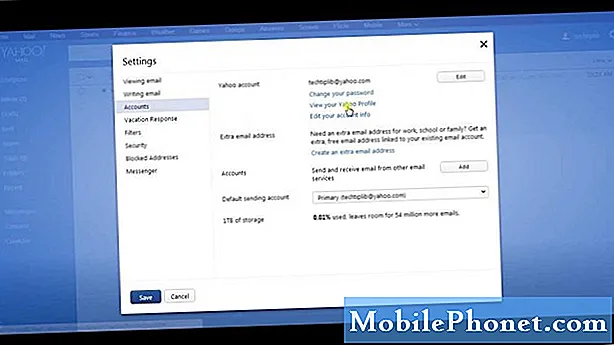Inhoud
Een van de ernstige problemen die een LG G7 ThinQ-gebruiker kan tegenkomen, is zich realiseren dat hun apparaat niet meer oplaadt of niet goed oplaadt. In deze aflevering laten we u zien hoe u dit probleem kunt oplossen en wat u kunt doen als niets werkt nadat u alle stappen voor probleemoplossing hebt doorlopen.
Probleem: LG G7 ThinQ laadt niet goed op, niet gedetecteerd door pc
Hoi. De Droid Guy. Ik gebruik een LG G7 ThinQ. Ergens vorige week, toen ik de telefoon in het stopcontact stak, laadde hij lukraak op - continu opladen en stoppen. Ongeveer twee dagen later heb ik het aangesloten met het batterijsap op 3%. Drie uur later was het nog steeds 3%. Gisteren heb ik de telefoon op mijn pc aangesloten om wat bestanden over te zetten. Nadat ik de bestanden had overgezet, heb ik mijn USB-kabel weer op het stopcontact aangesloten. Het begon met opladen en stopte onmiddellijk met opladen. Ik heb een brandlucht waargenomen bij de USB-poort en de telefoon is sindsdien niet opgeladen. Ik heb een andere USB-kabel geprobeerd, een andere oplader. Hetzelfde resultaat. Ik heb een oude USB-kabel. Als ik mijn telefoon daarmee op mijn pc aansluit, herkent de pc dat er een apparaat is aangesloten, maar leest hij de telefoon niet. Toen ik die USB-kabel vandaag opnieuw gebruikte, herkende de pc hem nog steeds, waardoor ik nog meer in de war raakte. Wat zou het probleem kunnen zijn? En wat moet ik doen?
Oplossing: Als een gebruiker niet oppast wanneer de USB-kabel op de oplaadpoort is aangesloten, kan hij of zij de draden in de kabel buigen of strekken, waardoor oplaadproblemen ontstaan. In sommige gevallen kan een slechte verbinding leiden tot oververhitting in het laadpoortgebied, waardoor het systeem wordt beschadigd. Als je LG G7 ThinQ niet meer normaal oplaadt, komt dat mogelijk doordat te veel warmte de poort heeft beschadigd. Een dergelijk probleem kan aan uw kant niet worden opgelost, omdat hiervoor de oplaadpoort moet worden vervangen. Te veel warmte in de poort moet de reden zijn waarom er in het verleden een brandlucht op uw apparaat zat.
Om te zien of het probleem op jouw niveau kan worden opgelost, moet je het volgende doen:
Controleer de poort
Vuil, puin of vreemde voorwerpen in de oplaadpoort kunnen de oplaadkabel blokkeren en een probleem met het opladen of niet opladen veroorzaken. Controleer de poort snel visueel en maak deze indien nodig schoon. Als je denkt dat de binnenkant vuil is, probeer hem dan schoon te maken met een blikje perslucht. Steek niets erin om schade aan het systeem te voorkomen.
Gebruik een andere set oplaadaccessoires
Als je een oude USB-kabel hebt gebruikt, koop dan een nieuwe en kijk of dat helpt. USB-kabels gaan slecht na, vooral als u er niet voor zorgt. De kleine draadjes aan de binnenkant kunnen gemakkelijk breken. Hoe meer van deze draden zijn gebroken, hoe minder het draagvermogen van de genoemde kabel tijdens het opladen is.Uiteindelijk zullen er niet genoeg draden zijn om energie van de adapter naar de telefoon over te brengen, wat resulteert in slechte oplaadprestaties.
Probeer bij het vervangen van de kabel een officiële USB-kabel van LG te krijgen.
Laad op met een computer
Sommige LG-gebruikers in het verleden waren in staat om in het verleden trage of bevriezende touchscreens te repareren door hun apparaat op te laden via een computer. Als je deze truc nog niet hebt geprobeerd, doe het dan zeker. Het is eenvoudig en gemakkelijk te doen.
Probleem met app van derden
Om te controleren of er een app-probleem is waardoor uw LG G7 ThinQ vastloopt of niet meer reageert, kunt u deze opnieuw opstarten in de veilige modus. In deze modus mag geen app van derden (gedownloade apps) worden uitgevoerd. Dus als de telefoon zonder problemen in de veilige modus werkt, kun je er zeker van zijn dat een slechte app de boosdoener is.
Om uw LG G7 ThinQ opnieuw op te starten naar de veilige modus:
- Houd terwijl het scherm is ingeschakeld de aan / uit-toets ingedrukt.
- Houd Uitschakelen ingedrukt in het optiemenu dat wordt weergegeven.
- Tik op OK wanneer u wordt gevraagd om opnieuw op te starten in de veilige modus.
- Nadat uw apparaat opnieuw is opgestart, wordt de Veilige modus onder aan het scherm weergegeven.
- Gebruik het apparaat minimaal 24 uur in de veilige modus. Dit zou u voldoende tijd moeten geven om te zien of er een verschil in prestatie is.
Als er helemaal geen probleem is, kunt u proberen de app te lokaliseren door deze stappen uit te voeren:
- Start op in veilige modus.
- Controleer het probleem.
- Zodra u heeft bevestigd dat de schuld van een app van een derde partij is, kunt u apps afzonderlijk gaan verwijderen. We raden u aan te beginnen met de meest recente die u heeft toegevoegd.
- Nadat u een app hebt verwijderd, start u de telefoon opnieuw op naar de normale modus en controleert u het probleem.
- Als uw LG G7 ThinQ nog steeds problematisch is, herhaalt u stap 1-4.
Kalibreer de batterij opnieuw
Als u de telefoon weer kunt laten opladen, moet u ervoor zorgen dat u ook de batterij kalibreert. Dit zal het besturingssysteem helpen om nauwkeurigere uitlezingen van de batterijniveaus te krijgen. Hier is hoe:
- Laat de batterij volledig leeglopen. Dit betekent dat u uw apparaat moet gebruiken totdat het zichzelf uitschakelt en het batterijniveau 0% aangeeft.
- Laad de telefoon op totdat deze 100% bereikt. Zorg ervoor dat u originele oplaadapparatuur voor uw apparaat gebruikt en laat het volledig opladen. Koppel uw apparaat gedurende ten minste twee uur niet los en gebruik het ook niet tijdens het opladen.
- Koppel uw apparaat los na de verstreken tijd.
- Start het apparaat opnieuw op.
- Gebruik uw telefoon totdat deze weer helemaal leeg is.
- Herhaal stap 1-5.
Draadloos opladen
Uw LG G7 ThinQ kan draadloos opladen. Als het opladen is gestopt vanwege een fysiek defecte oplaadpoort, kunt u het apparaat nog steeds opladen met een draadloze oplader. Zorg ervoor dat u de originele oplader van LG aanschaft, of een door LG gecertificeerde draadloze adapter van een derde partij.
Voer een fabrieksreset uit
Dit is een drastische oplossing voor dit geval, maar het kan zijn dat u het moet doen als niets werkt nadat u alle stappen voor probleemoplossing hebt uitgevoerd.
Om de fabrieksinstellingen van uw LG G7 ThinQ te herstellen:
- Maak een back-up van uw bestanden.
- Tik in het startscherm op Instellingen.
- Tik op het tabblad ‘Algemeen’.
- Tik op Opnieuw opstarten en resetten.
- Tik op Fabrieksinstellingen herstellen.
- Tik indien gewenst op het selectievakje SD-kaart wissen.
- Tik op TELEFOON RESETTEN.
- Tik op Alles verwijderen.
- Tik op RESET
Krijg professionele ondersteuning
Als eindgebruiker is er maar zo veel dat u kunt doen om een probleem op uw apparaat op te lossen. Als geen van de voorgestelde oplossingen helemaal werkt, breng het apparaat dan naar het dichtstbijzijnde LG-servicecentrum, zodat de hardware kan worden gecontroleerd of gerepareerd.